FortiClient VPN接続について(学外から学内NWに接続)
令和7年2月20日からサービス開始
※旧VPN「ivanti」のサービスは終了しました。
今後は以下の新VPN「FortiClient」をご利用ください。
【2025/6/20追記】「VPNダウンロード」ページに「Windows(ARM版)」を追加
●サービス概要(FortiClient)
●アクセス制限
●VPNサービスの利用手順(SSL-VPN)
1.ワンタイムパスワード認証の設定
2.アプリ(FortiClient)のインストール
●研究系VLANへの接続方法
●問い合わせ先
サービス概要(FortiClient)
VPN接続を利用して出来ること
・VPNは、学外から学内キャンパスネットワークに接続するサービスです。
・学外から学内限定のシステムや学内限定情報にアクセスが可能。
ただし、一部例外(アクセス制限)有。
・(教職員の場合)学外から大学メール(@okayama-u.ac.jp)を確認する事が可能。
「FortiClient」であれば、WindowsOS、macOS、iOS、AndroidOSも可能。
iPhone・iPadからの送受信(学内限定)
・VPNによる通信はSSLの暗号化通信機能により保護されています。
岡大のVPN接続を利用できる方
岡大IDをお持ちの方(ゲストIDを除く)であれば、どなたでもご利用可能です。
「ivanti」との比較
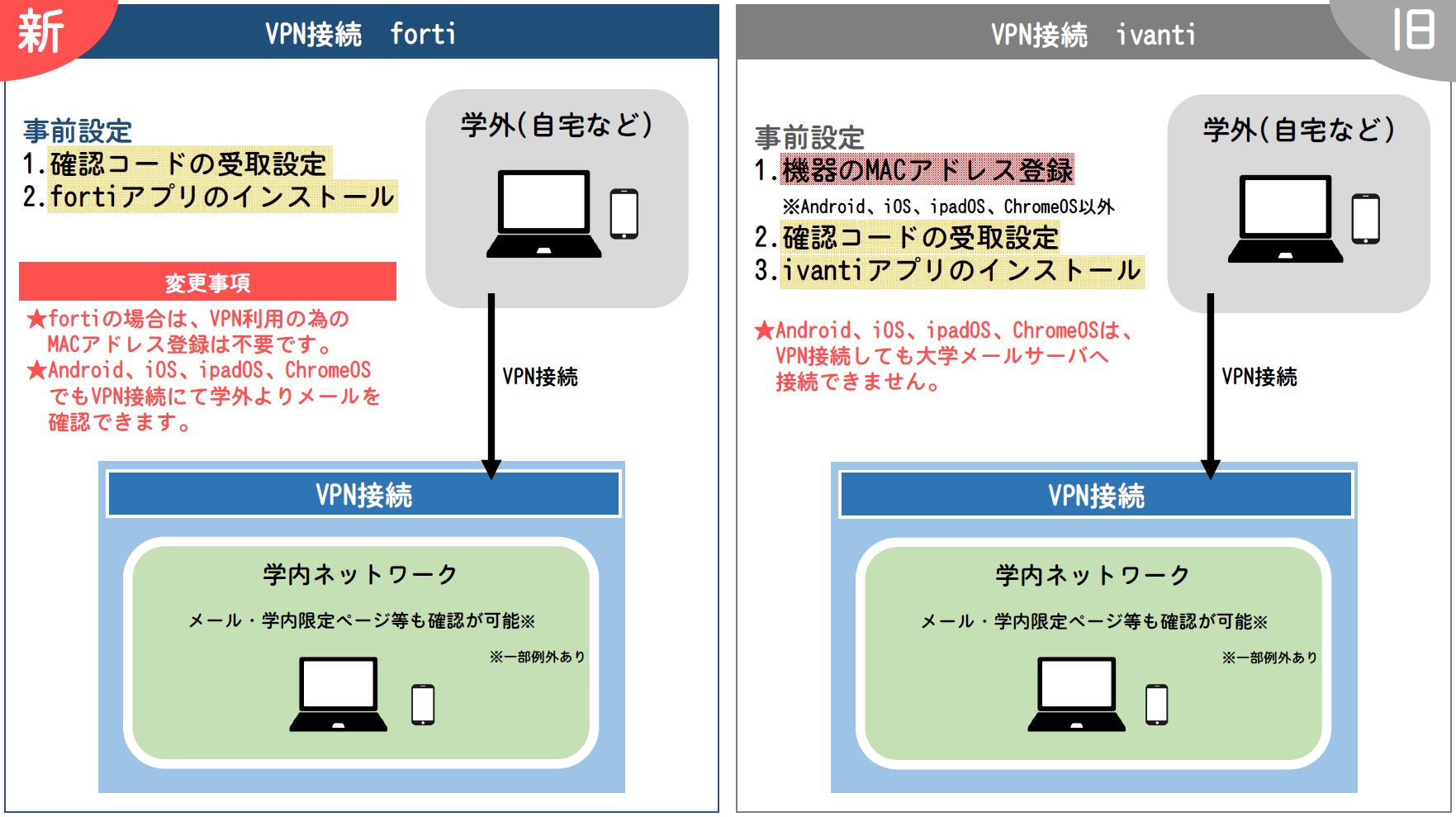
アクセス制限
(1) 電子ジャーナルの一部は利用条件の関係で学外からアクセスできません。
(2) 以下のサービスを利用する場合、VPN接続は不要です。
岡山大学Gmail
岡山大学moodle
学務情報システム
Microsoft365(Teams, Stream,OneDrive)
VPNサービスの利用手順(SSL-VPN)
VPN接続を行うためには下記の(1)~(2)の設定が全て完了してはじめて接続が可能になります。
(1)ワンタイムパスワード認証の設定※既に設定済みの方は再設定は不要です。
(2)アプリのインストール
※事務職員の方がVPN接続する場合は、事務情報システム関係マニュアル等(学内限定)の「在宅勤務時事務用パソコン利用マニュアル」をご確認ください。
(1)ワンタイムパスワード認証の設定
VPN接続時、アプリインストール時には、多要素認証(ワンタイムパスワード認証)による認証を利用します。
ワンタイムパスワード(確認コード)受け取り方法は、下記の2つの方法のどちらかにてご対応をお願いいたします。
①多要素認証アプリ
②本人確認用メールアドレス
※メールボックスの容量が上限に達している場合や、ご使用のメールアドレスが使用出来ない地域(国外)、または遅延などによる、万が一の受信不具合に備え、多要素認証アプリの併用をおすすめいたします。
①多要素認証アプリでの設定
【設定方法】
1.多要素認証アプリのインストール
2.統合認証管理システムにてアプリの設定
1.2.を行う事により、該当のアプリを開くことで、ワンタイムパスワード(確認コード)を確認する事ができます。
※多要素認証アプリを入れている端末が変わる場合は、再度アプリの設定をお願い致します。
詳しくは 統合認証管理システムでの多要素認証設定方法
の「統合認証管理システム多要素認証設定マニュアル」をご確認ください。
②メール(本人確認用メールアドレス)での設定
【設定方法】
統合認証管理システムにて本人確認用メールアドレスの登録していただく事によりワンタイムパスワード(確認コード)の受け取りが可能です。
※岡大ID取得後などにすでに登録している場合は、再度登録は不要です。
詳しくは 統合認証管理システムでの多要素認証設定方法
の「統合認証管理システム多要素認証設定マニュアル」をご確認ください。
(2)アプリ(FortiClient)のインストール
(1)の設定が完了後、次の手順書からVPN接続の設定を行ってください。
※(1)の設定が完了していないとアプリのインストール、VPN接続が出来ません。
WindowsOS・macOSの方限定 VPNアプリダウンロード
下記の「VPNダウンロード」ページよりファイルをダウンロードしてご使用ください。
詳しくは下記のVPN利用マニュアルをご確認ください。
VPNダウンロード
※「VPNダウンロード」ページは、岡大ID・PWを入力することにより開きます。
※iOS、AndroidOSに関しては、下記のVPN利用マニュアルにそってダウンロードしてください。
※WindowsOSにてVPN設定する場合は、管理者権限のあるアカウントである必要があります。
VPN利用マニュアル
マニュアル【Windows11 Windows11-ARM Mac ipad/iPhone Android 】
※「FortiClient」については、上記OS以外も対応しておりますが、情報統括センターでは上記以外のOSに関してはサポート出来ません。
ARM版Windowsの確認方法
ご自身の端末がARM版Windowsを搭載しているかどうか不明な場合は、
ARM版Windowsの確認方法
にてご確認ください。
研究系VLANへの接続方法
VPN接続は、通常生活系VLANに接続されるようになりますが、「研究系拡張認証」を行う事で研究系VLANに接続できるようになります。
(「ivanti」VPN接続にて研究系VLANに接続していた方へ)
FortiClient VPN以降は、以前の接続方法に加え「研究系拡張認証」が追加で必要になります。
また「研究系拡張認証」に接続する際は、必ず統合認証管理システムにて接続先の研究系VLANの追加(学内限定)をする必要があります。
詳しくは、研究系拡張認証について(学内限定)をご確認ください。
※上記のページは学内ネットワークに接続時のみ閲覧可能です。
学外にいらっしゃる場合は、VPN接続後ご確認ください。
VPNサービスに関してのお問い合わせ
うまくアプリがインストールできない、VPN接続が出来ない等については
よくある質問 VPN接続をご確認の上、解決しない場合は
問い合わせフォームより下記の情報をご入力の上、お問い合わせください。
-----------------------------------
■接続出来ない「FortiClient」のバージョン
■接続できない端末のOSのバージョン
→(例)WindowsOSの場合:Windows11
macOSの場合:15.3
■お試しいただいた日時分
■「FortiClient」のアプリ上に表示されているIPアドレス
■(事務端末の場合)事務端末に貼っている管理番号
■接続環境
→有線接続、無線接続(自宅Wi-Fi、携帯電話回線など)
■(インストールがうまく出来ない場合)マニュアル内のどの項目から先に進めないのか
■うまく接続できない、マニュアル通りに進めない時に対応した処理など
→例)PCの再起動、アプリのアンインストールを試し、再インストールを試したが接続が出来ない。
■(エラーが表示された場合)エラーメッセージの内容
-----------------------------------